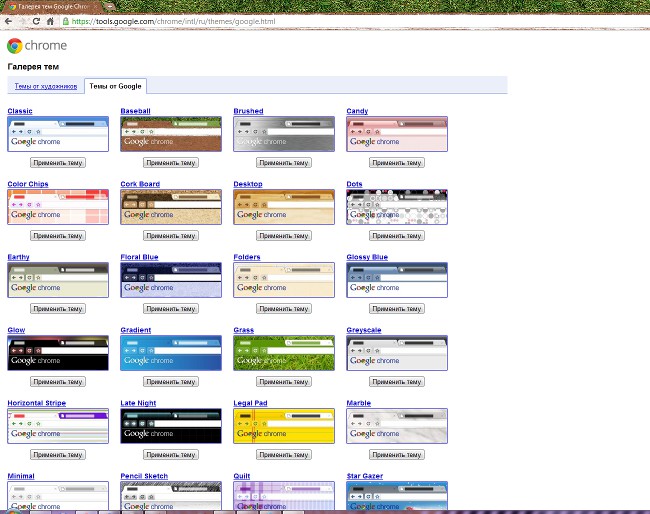Hoe de startpagina Rambler verwijderen uit de browser Opera, Mozilla, Google Chrome

Het verwijderen van een specifieke startpagina is een vrij algemeen probleem dat kan optreden bij internetgebruikers.
Het kan in de eerste plaats worden verbonden met het feit dat ik de pagina wil zien als de startpagina, die de gebruiker het vaakst bereikt.
In dit artikel analyseren we de situatie met betrekking tot de Rambler-pagina en hoe u deze kunt verwijderen uit de populairste browsers: Opera, Google Chrome en Mozilla.
Het eerste dat u moet weten bij het verwijderende startpagina is dat deze is geïnstalleerd in de browserinstellingen en niet ergens in uw computer. Daarom zou u ook moeten zoeken naar manieren om het te verwijderen.
Hoe de startpagina Rambler verwijderen uit de browser Opera (Opera)
Open eerst het browservenster "Opera" - voordubbelklik met de browser op het pictogram. Zoek het tabblad "Hulpmiddelen" in de bovenste menubalk. Open het. Op het geselecteerde tabblad opent u de "Instellingen". Op dit tabblad moet u "Algemeen" selecteren. Volgende - zoek het veld "Home". Verwijder de waarde van het veld, waar de startpagina wordt vermeld. Klik vervolgens op "OK".
U kunt de waarden in het veld "Home" niet verwijderen en "Empty" selecteren en ook op "OK" klikken. Pas daarna worden de wijzigingen doorgevoerd en wordt de startpagina verwijderd.
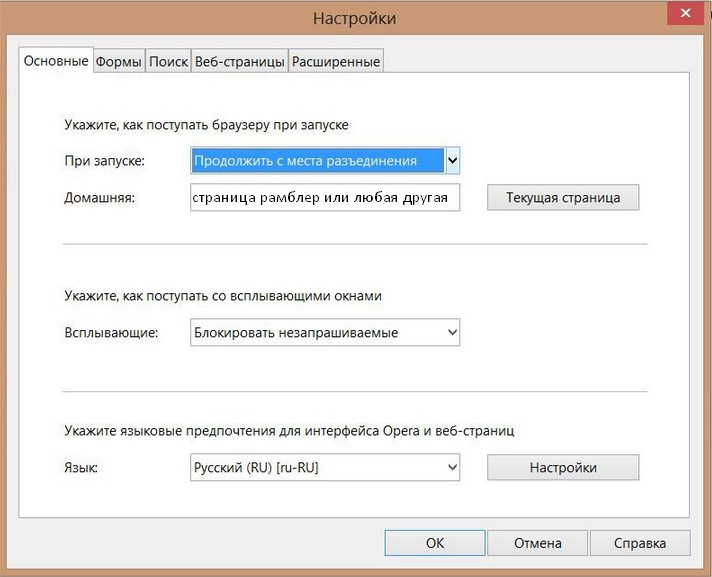
Rambler's Top100 Rambler's Top100
Open het browservenster door te dubbelklikken op het pictogramGoogle Chrome. Klik in de rechterbovenhoek van het scherm op het pictogram Instellingen. In de geopende instellingen moet u "Opties" selecteren. Kies "Basics" in het geopende tabblad.
Nu alle aandacht voor het veld "Open deze pagina" - het is noodzakelijk om de bestaande waarde te verwijderen. En klik ten slotte op "Sluiten" om de geselecteerde wijzigingen op te slaan.
Soms volgt het verwijderen van Rambler vanaf het beginVerwijder ook en werkbalken, omdat hun set startpagina's bevat. Overweeg hoe u dit moet doen. Om te beginnen, drukken we op "Start". Kies "Programma's" in het geopende tabblad. Vervolgens vinden we de "Werkbalk" en klik op "Verwijderen". Nu is de startpagina hier verwijderd.
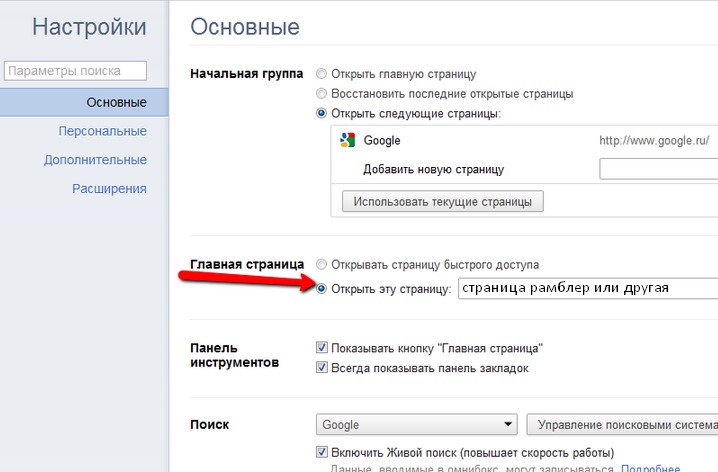
In de nieuwste versies van Google Chrome moet je naar de "Instellingen" gaan en onder de kop Bij het begin de controle van de gespecificeerde pagina's verwijderen.
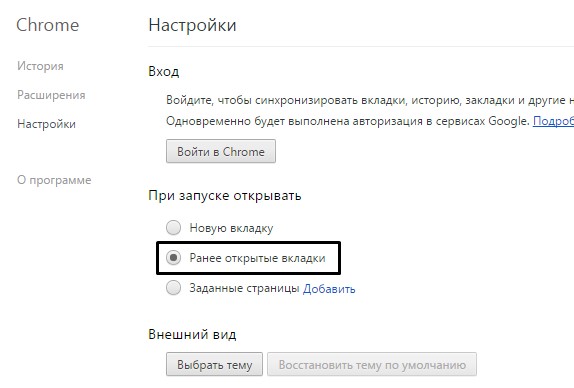
Hoe de startpagina Rambler van Mozilla (Mozilla Firefox) verwijderen
Allereerst, voer Mozilla uit door het venster te openendubbelklik met de linkermuisknop. Zoek dan het tabblad "Tools" - het staat in de bovenste menubalk. Selecteer het item "Opties" op het gevonden tabblad. Na het openen van de parameters, moet u het tabblad "Algemeen" selecteren.
Zoek in het tabblad dat wordt geopend naar 'Startpagina'pagina "en verwijder de bestaande waarde (Rambler), of u kunt de waarde" Leeg "selecteren. Vergeet ten slotte niet op "OK" te klikken voor de wijzigingen die u hebt doorgevoerd. De startpagina is verwijderd.
Het is de moeite waard om te onthouden dat browserversies in sommige nuances van elkaar verschillen, zoals de locatie van instellingen en namen, maar de essentie blijft verenigd en het zal niet moeilijk zijn om het benodigde tabblad te vinden.

Zoals je kunt zien, verwijder je de Rambler vanbrowsers Google Chrome, Mozilla en Opera is bijna hetzelfde schema. Als u een andere startpagina wilt verwijderen, moet u dit doen volgens hetzelfde plan dat we hierboven hebben besproken.
Er is niets gecompliceerd en sluw in de verwijdering. Het belangrijkste is - vergeet niet om de wijzigingen die u hebt aangebracht te behouden. Anders, wanneer u uw browser opnieuw opent, is de startpagina hetzelfde en moet u deze voor de tweede keer verwijderen.
auteur: Katerina Sergeenko